Come riavviare / forzare il riavvio dell'iPad
Hai avuto una situazione quando il tuo iPadnon risponderai a un comando? Oppure si tenta di aprire un'app che si arresta in modo anomalo ogni volta che si avvia l'app. Se sì, quindi provare a riavviare iPad sembra un metodo praticabile che potrebbe risolvere il problema. Bene, se stai riscontrando qualche tipo di problema di funzionamento sul tuo iPad, allora devi imparare alcune cose sui metodi di riavvio dell'iPad.
Che cos'è un riavvio iPad e riavvio forzato?
Un riavvio di iPad è un metodo semplice per spegnerloil tuo iPad e poi riaccenderlo. Riavviare iPad è molto semplice, la complessità sta nel metodo di riavvio forzato. Il semplice riavvio consente di spegnere e riaccendere il dispositivo, ma il riavvio forzato interrompe l'alimentazione del dispositivo per alcuni secondi, quindi lo collega durante l'accensione. Pertanto, è importante imparare come riavviare iPad ed eseguire anche un riavvio forzato.
I motivi più comuni per riavviare il tuo iPad
Esistono varie situazioni in cui un riavviosarebbe utile per correggere errori e problemi di funzionamento nei dispositivi iOS. Quindi, se esegui un riavvio semplice o un riavvio forzato, ci sono alte probabilità che il riavvio di iPad risolva il problema. Sebbene il riavvio forzato sia più efficace del semplice riavvio, le situazioni in cui è possibile provare i metodi sono abbastanza simili.
Le situazioni che possono essere risolte con un riavvio sono elencate di seguito:
- Lo schermo non risponde / è bloccato
- iPhone / iPad affetti dallo schermo bianco della morte
- Schermo nero
- iTunes non riconosce il dispositivo.
- L'app si arresta in modo anomalo
- Problema Wi-Fi
- Problemi di connessione di rete
- Problema di connettività Bluetooth
- Bloccato nella schermata di aggiornamento
- Non ripristina tramite iTunes
- Problemi durante il jailbreak
Possono esserci altri problemi che possono essere risolticon un riavvio come un dispositivo bloccato in modalità di ripristino o impossibile passare da un'app all'altra, ecc. Ma il riavvio è utile soprattutto in questi casi per risolvere i problemi.
Come riavviare iPad
Innanzitutto, prova a riavviare iPad, normalmente. Questo sarà il primo sforzo per riparare il dispositivo. Spegni e accendi semplicemente il dispositivo per vedere se funziona. Se non riesci a farlo, passa al metodo successivo.
Passo 1; Tieni premuto il pulsante di accensione fino a quando il cursore non è visibile sullo schermo.
Passaggio 2: quindi scorrere il dispositivo di scorrimento per spegnere l'iPad.
Passaggio 3: Quindi, riaccenderlo semplicemente tenendo premuto il pulsante di accensione.

Questo è il metodo convenzionale per riavviare uniPad, se funziona, il dispositivo funziona correttamente, altrimenti è necessario eseguire un riavvio forzato del dispositivo premendo specifiche combinazioni di pulsanti.
Come forzare il riavvio di iPad
Se non riesci a riavviare iPad è un normalequindi la tua prossima opzione è quella di forzare il riavvio di iPad. È possibile che il riavvio forzato risolva il problema. Quindi, ecco come riavviare l'iPad;
Devi premere e tenere premuti contemporaneamente il pulsante di accensione e il pulsante Home.
Lasciali andare quando vedi il logo Apple.

Cerca di non tenere i pulsanti troppo a lungo o entrerai in modalità di recupero. Di solito, l'esecuzione di un riavvio forzato risolve alcuni problemi minori con il dispositivo.
Come riavviare iPad se è bloccato / bloccato
Se l'iPad è bloccato o disabilitato e lo seiimpossibile riavviare il dispositivo, quindi è possibile utilizzare l'app iTunes ufficiale per ripristinare il dispositivo per risolverlo. Ma ripristinare il dispositivo con iTunes comporta una buona dose di problemi, il più devastante è che perderai tutti i dati dal dispositivo. Puoi effettuare un backup del dispositivo per ripristinarlo in un secondo momento, ma invece puoi anche usare Tenorshare ReiBoot per riparare iOS e riavviare l'iPad. Aiuta anche a risolvere molti altri problemi come iPad non si accende, iPad disabilitato, logo Apple, iPad continua a spegnersi e altro ancora.
Passo 1: Scarica ed esegui lo strumento Tenorshare ReiBoot sul tuo computer. Dopo aver installato il software, collegare il dispositivo al computer tramite un cavo USB. Fai clic sull'alternativa "Ripristina sistema operativo".

Passo 2: Se il tuo iPad è privo di problemi, vedrai la schermata seguente. Nonostante ciò, puoi selezionare "Avvia riparazione" per migliorare le prestazioni del tuo iOS.

Passaggio 3: ottenere il pacchetto firmware online. Lo strumento mostrerà il pacchetto firmware correlato per il tuo dispositivo. Mostrerà il pacchetto firmware più recente per l'attuale iOS su cui sta funzionando il dispositivo.

Inizia la procedura per risolvere il problemail dispositivo è rivolto. Subito dopo aver scaricato completamente il pacchetto, selezionare "Avvia riparazione" per avviare il ripristino del dispositivo. La procedura potrebbe richiedere circa 10 minuti.
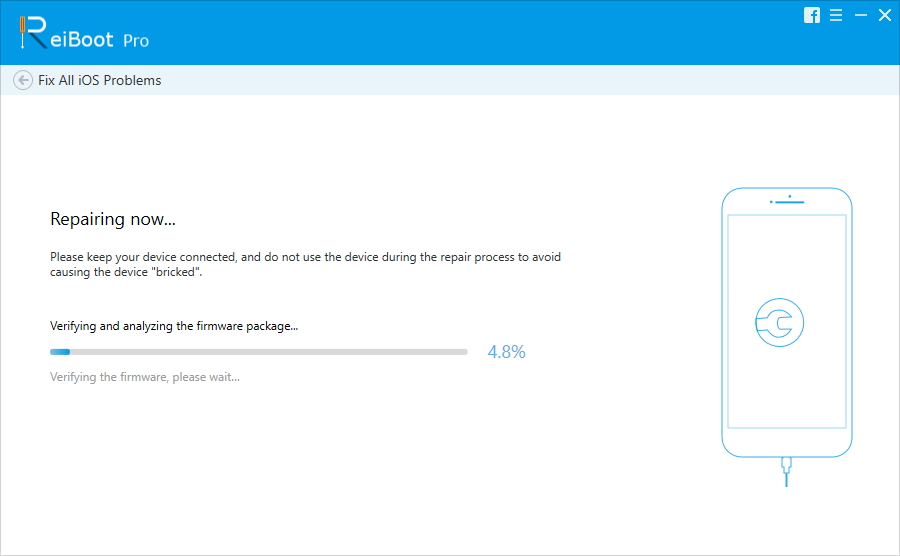
In caso di problemi con il riavvio dell'iPadallora non dovresti più. Numerosi modi per riavviare quel dispositivo sono discussi sopra nell'articolo, iniziando con il modo normale di riavviare il dispositivo. Se ciò non funziona hai il riavvio forzato ma se ancora fallisce, allora c'è chiaramente qualcosa sbagliato con iOS. Devi solo ripristinare un iPad di fabbrica con iTunes per risolverlo, ma eliminerà anche tutti i dati, quindi ti consigliamo di utilizzare ReiBoot.









